이미지에서 텍스트 추출하는 방법 - 구글 드라이브, 구글킵 사용
이미지에서 텍스트를 추출하는
방법에는 여러가지가 있습니다만,
구글 계정이 있다면 구글 드라이브나
구글 킵의 사용을 추천합니다.
역시 최고의 갓글 답게 텍스트 추출
성능은 물론 디바이스간 동기화로
어떤 작업에도 편리하게 쓸 수 있습니다.
구글 드라이브나 구글 킵은 로그인 후에
다음 사이트에서 사용할 수 있습니다.
Google Drive - 모든 파일을 한 곳에서
하나의 계정으로 모든 Google 서비스를 Google Drive로 이동하려면 로그인하세요.
accounts.google.com
로그인 - Google 계정
하나의 계정으로 모든 Google 서비스를 Google 계정으로 로그인
accounts.google.com
구글 드라이브 텍스트 추출
구글 드라이브에 이미지를 업로드 한 후
마우스 우클릭 후 연결앱 -> Google 문서를
클릭합니다. 앱이 열리면서 자동으로
텍스트가 추출이 됩니다.
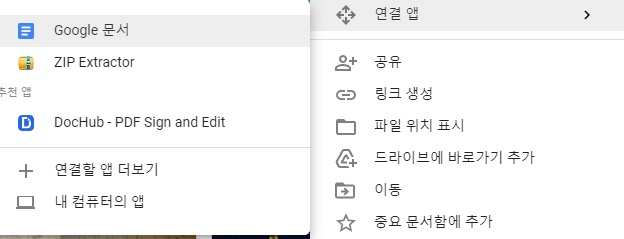
간판은 디자인적인 요소가 많아서
텍스트 추출이 쉽지 않음에도
상당히 정확도가 좋습니다.
상호명, 전화번호과 메뉴는 세로로
쓰여져 있는데도 80% 이상은
정확하게 나옵니다. 그 동안
사진에 있는 내용을 타이핑하느라
뻘짓했다는 기분이 들 정도입니다
이 정도면 파워포인터 강의 같은 것은
사진만 찍어놔도 바로 텍스트 추출이
가능한 수준입니다. 역시 갓글이네요.
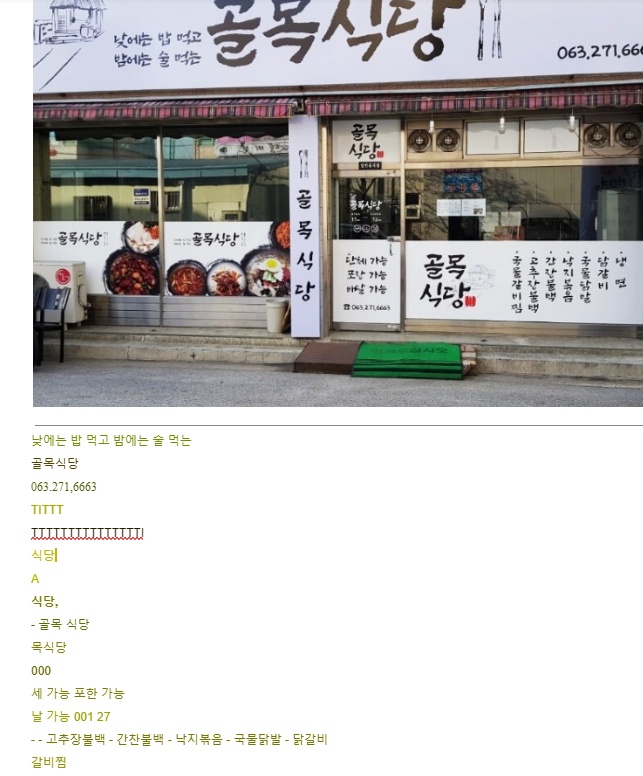
구글 킵의 경우는 더 간단합니다.
그냥 아래 그림 아이콘을 클릭해서
사진(이미지)을 업로드하면 끝납니다.
여러장을 한꺼번에 업로드해도 되니까
많은 양도 전혀 문제가 없습니다.
텍스트 추출이 처리되는데는
업로드 후 몇초 정도 걸립니다.
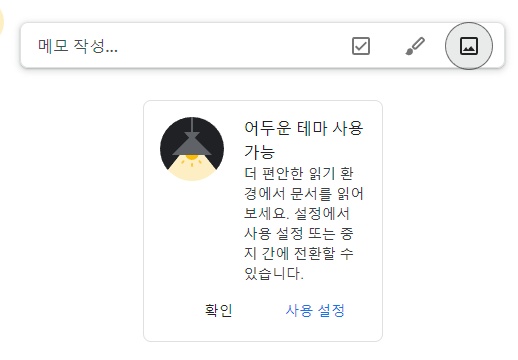
약간 고난이도를 도전해 봅니다.
글씨가 빽빽한 라면 봉지 뒷면의
표기입니다. 보면 거의 완벽하게
추출되서 나옵니다. AI의 컴퓨터비전
처리이기 때문에 이렇게 규격화된
글씨의 경우 분석이 잘되서 나옵니다.
물론 봉지를 찌그러뜨릴 수록
또 이미지가 지저분 할 수록
정확도가 떨어지겠지요.
현재의 기술은 텍스트를 추출하더라도
최종 수정은 사람이 직접해야 합니다.
하지만 타이핑 수를 줄여주는 것
만으로도 정말 고마운 일입니다.
과거에는 이런 것을 문서로 만들 때
다들 속기사가 되야 했지만
지금은 클릭 몇번이면 끝납니다.

약간 비스듬히 찍은 사진에서도
글씨가 추출이 됩니다. 웬만하면
정면에서 똑바로 찍는게 좋지만
그렇지 않은 경우도 있으니까요.
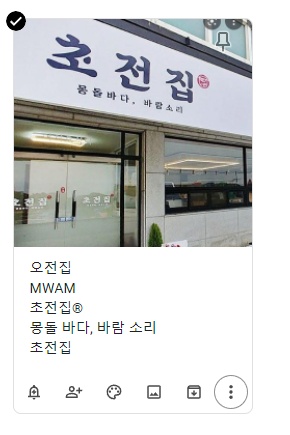
디자인이 들어간 간판의 글꼴은
인식률이 좀 낮은데 그건 AI가
거기까지 학습이 안됬기 때문입니다.
또 가로나 세로를 제대로 인식하지
못하기도 합니다. 또 한글은 글자 조합만
1만개가 넘기 때문에 인식률이 영어에
비해서 좋지가 않지요.
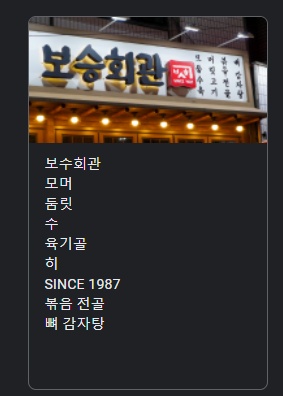
영어 추출 기능은 넘사벽으로 아래와 같이
손바닥만한 크기의 사진에 뭉게진 듯한
이미지로도 거의 95% 이상 정확도로
텍스트가 추출이 됩니다. 알파벳은 대소문자
합쳐서 52개밖에 안되니까 한글보다
훨씬 다양한 패턴의 글씨를
구글의 AI가 인식할 수 있습니다.
앞으로 해외여행 다닐 때 간판이나
메뉴를 찍어서 바로 구글 킵에서
추출하여 구글에 검색하면 좋을 것 같습니다.
그게 무슨 언어건 상관이 없습니다.
이런 잘잘하면서도 생활에 와닿는
기술을 보면 역시 IT 세계관의
최강자는 갓글이구나~ 감탄합니다.
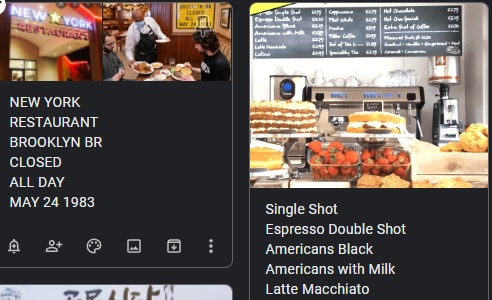
구글앱을 쓰는 사람이라면
한번 사용해보면 좋을 듯 합니다.





